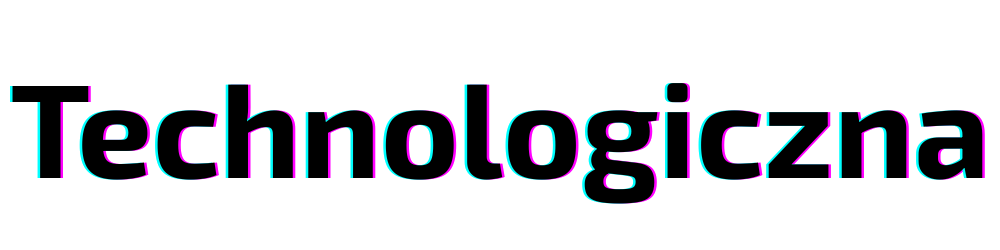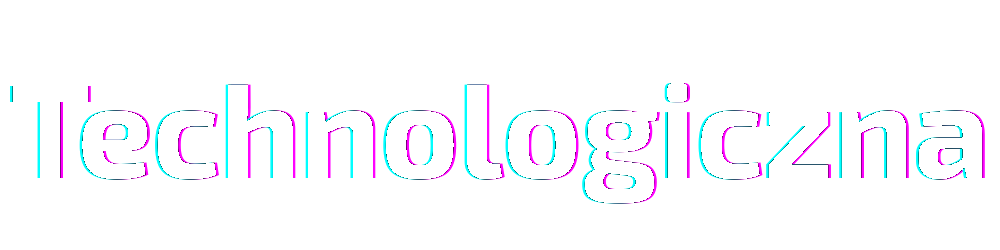Ciekawa jestem czy spotkaliście się już z takim rodzajem gadżetu jak trackball? Muszę przyznać, że Logitech MX Ergo to pierwsza tego typu „myszka”, którą miałam okazję używać. Producent obiecuje, że dzięki temu urządzeniu będziemy w stanie zmniejszyć o 20 procent napięcie mięśni, które towarzyszy nam przy korzystaniu ze zwykłej myszy. Jeśli to prawda, urządzenie mogłoby stać się idealnym rozwiązaniem dla osób z zespołem cieśni nadgarstka. Zapraszam na recenzję.
Jeśli zupełnie nie wiecie czym jest trackball już śpieszę z wyjaśnieniem. Zacznijmy od ich historii. Uważa się, że trackballe powstały jeszcze przed pierwszymi komputerami z wizualnym interfejsem. Pierwsze urządzenie tego typu pojawiły się tuż po II Wojnie Światowej. Przez wiele lat służyły do wprowadzania danych przy obsłudze systemów radarowych. W pierwszej wersji była to metalowa kulka, która obracała się na dwóch gumowych rolkach. Współczesne trackballe przypominają jednak zwykłą mechaniczną mysz odwróconą do góry nogami. Czym trackball różni się od klasycznej myszki? W trackballu nie przesuwamy urządzenia po blacie, aby poruszyć kursorem. Aby to zrobić wystarczy jedynie obracać kulkę, która znajduje się na wierzchu urządzenia. Oznacza to, że cała dłoń spokojnie leży na urządzeniu, a pracują jedynie palce.
Wygląd Logitech MX Ergo
Jest to dość masywne urządzenie o wymiarach 132,5 x 51,4 x 99,8 mm. Całość razem z metalową podstawką waży 259g. Zupełnie jednak nie powinniśmy sugerować się wagą tego urządzenia, ponieważ po tym jak ustawimy je na biurku nie będziemy musieli go przesuwać. Dzięki metalowej magnetycznej podstawce możemy ustawić trackballa płasko na biurku lub nachylić pod kątem 20 stopni. MX Ergo wyprofilowany jest pod prawą dłoń, dlatego zupełnie nie będzie nadawać się dla osób, które są leworęczne.
Obudowa urządzenia wykonana została z bardzo dobrej jakości plastiku, który od góry został pokryty matowym, gumowym materiałem. Metalowa kulka umieszczona została z lewej strony urządzenia, w miejscu, gdzie po położeniu ręki naturalnie znalazłby się kciuk. Myszka wygląda bardzo dobrze, jednak ze względu na gumowe wykończenie odrobinę się brudzi. Warto więc na bieżąco dbać o czyszczenie urządzenia.
Na urządzeniu znalazło się sporo przycisków. Podobnie jak w klasycznej myszce znajdziemy tu lewy i prawy przycisk myszki, dwa niewielkie umieszczone przy lewej krawędzi, scroll z możliwością wychylenia w prawo lub lewo(co można traktować jako 2 dodatkowe przyciski) oraz przycisk precyzji, który znajduje się z boku przy kulce.
Pierwsze podłączenie do komputera
Po podłączeniu myszki do komputera zainstalowało mi się automatycznie oprogramowanie Logitech Options, które pozwala na utworzenie skrótów do każdego przycisku. Warto jednak wspomnieć, że miłośnicy makr nie będą mogli się tu za bardzo pobawić. Oprogramowanie pozwala wyłącznie na przypisanie pozycji z gotowej listy opcji takich jak: skróty multimedialne, kopiul/wklej, minimalizacja okna, otwarcie nowej karty w przeglądarce itp. Duży plus jednak za to, że możemy przypisywać oddzielne preferencje pod konkretne programy. Oznacza to, że ten sam przycisk podczas korzystania z poczty będzie miał inne zadanie niż, gdy będziemy korzystać z przeglądarki internetowej.
Aplikacja dodatkowo pozwala na ustawienie takich rzeczy jak szybkość wskaźnika, płynność i kierunek przewijania scrolla. Nie zapominajmy jednak o przycisku precyzji, który został umieszczony pod kciukiem. Po jego włączeniu kursor zacznie przesuwać się znacznie wolniej, dzięki czemu bez problemu będziemy mogli trafić w nawet najmniejszy punkt na ekranie. Jako ciekawostka powiem Wam, że urządzenie to może pracować z dwoma komputerami. Do jednego myszkę podpinamy za pomocą Bluetootha, a do drugiego za pomocą odbiornika do gniazda USB dołączonego do zestawu. Następnie swobodnie będziemy mogli się pomiędzy nimi przełączać.
Moje wrażenia
Pierwsze chwile z trackballem nie były łatwe. Cały czas miałam wrażenie, że musze przesuwać myszkę po biurku. O tym, że się mylę przypominał mi wtedy ciężar myszki. Po kilkunastu minutach udało mi się z tym oswoić. Wyzwanie było inne. Co zrobić, aby nieco zwiększyć precyzję? Im dłużej korzystałam z MX Ergo tym obsługa stawała się łatwiejsza. Zauważyłam, że ręka znacznie mniej się męczy, a nawet po długiej pracy przy komputerze nie odczuwałam dyskomfortu w okolicy nadgarstka. Po kilku dniach korzystania z trackballa udało mi się przyzwyczaić do niego tak bardzo, że byłam w stanie wykonać już nim wszystkie czynności, które robiłam na co dzień.
Trakcball przy codziennym korzystaniu z komputera stał się dobrym towarzyszem. Edytowanie tekstów na bloga, czy przeglądanie internetu wychodziło mi tak samo sprawnie jak z wykorzystaniem klasycznej myszki. Problem jednak pojawił się w chwili, gdy potrzebowałam przejść do dokładniej obróbki zdjęć z sesji. Był to pierwszy moment, gdy zdecydowałam się przeprosić ze swoim starym urządzeniem. Może zwyczajnie zabrakło mi doświadczenia z pracą trackballa.
Wiem, że wiele osób może zastanawiać się nad tym jak takie urządzenie sprawdzi się w przypadku graczy. Muszę przyznać, że w wielu tytułach nie odczułam większej różnicy. Nie radziłam sobie już jednak w grach typu FPP czy FPS. Choć podobnie jak w przypadku photoshopa, najpewniej zabrakło mi po prostu większej wprawy w korzystaniu z trackballa. Z ciekawości na YouTube sprawdziłam czy gracze sięgają po tego typu myszki i byłam w wielkim szoku co potrafią z nimi robić.
Podsumowując
Zgodnie z danymi producenta myszka jest w stanie pracować na jednym ładowaniu nawet przez cztery miesiące. W porównaniu do myszek bluetooth, gdzie co chwila musiałam zmieniać baterie jest to olbrzymi plus. Musze przyznać, że nie miałam okazji jeszcze jej rozładować. Jeśli jednak stanie się to wcześniej za jakiś czas wrócę tu i dopiszę Wam jak długo wytrzymała na jednym ładowaniu.
Logitech MX Ergo na co dzień sprawdził się u mnie bardzo dobrze. Gdy tylko nabrałam większej wprawy przy codziennej pracy w zupełności zastąpił mi klasyczną myszkę. Jednak, gdy siadam do photoshopa dalej korzystam ze starej myszki. Kolejnym dużym plusem jest to, że nawet po kilkunastu godzinach spędzonych przy komputerze nie odczuwałam dyskomfortu w nadgarstku. To znak, że urządzenie to powinno pozytywnie wpłynąć na pracę przy komputerze osób z zespołem cieśni nadgarstka.
MX Ergo dostępne jest w cenie od 349 zł.